転売ビジネスを行うにあたって、多くのユーザーが利用しているのが「せどりすと」というツールです。せどりすとの機能を利用するためには、「Amazon API」の設定をしなければなりません。これを知らずに利用を始めると、思い通りに商品を検索することができずに困ってしまいます。
この記事では、APIについての基礎知識から、せどりすとでの「Amazon API」の設定方法までを詳しく解説していきます。せどりすとをインストールしたばかりの方や、これから利用しようと思っている方にとっては重要な内容となっているため、是非参考にしてください。
知っておきたい基礎知識

「せどりすと」は、せどりを管理するiPhone用のアプリで、仕入れの際のリサーチなどに多く利用されています。最も特徴的な機能として、商品のバーコード読み取り機能があり、スマートフォンのカメラを使ってバーコードを読み取ることにより、品物を検索することが可能な点が挙げられます。
これによって、商品の検索を素早く行うことができるようになり、仕入れのスピードがアップします。その結果、より良い商品を発見できたり、沢山の品物を仕入れたりすることが可能になるのです。
「API」とは?
APIとは、「アプリケーション・プログラミング・インターフェース」の略称で、ソフトの一部をWEB上に公開し、他のツールとの連携を図るための機能のことです。つまり、せどりすとでAPIの設定をすれば、Amazonなどの他サービスと連携させることができるという訳です。そうすれば、より効率的なリサーチが可能になります。
Amazonが発行しているのは、「PA-API」と「MWS-API」の2種類のAPIです。「PA-API」は主にアフィリエイトなどを利用するユーザー向けのもので、出品者向けのAPIは「MWS-API」になります。
せどりすとプレミアムの機能

せどりすとは、AmazonAPIの設定を行えば無料で検索機能を利用することができるツールです。しかしプレミアム会員になることで、更に多くの機能を使うことができます。せどりすとのプレミアム会員になるためには、公式サイトから手続きを行いましょう。利用料は初月のみ10,000円、それ以降は月額5,000円で利用可能です。この項目では、せどりすとプレミアムで利用することができる各機能の詳細について解説していきます。
参考:せどりすとプレミアム
アイテム内ブラウザ
せどりすとのプレミアム会員になると、アイテム内ブラウザ機能を利用することができます。他の多くのツールでは、商品についての詳しい情報を調べるために、別のページへ移動する必要があります。しかし、せどりすとプレミアムのアイテム内ブラウザ機能は、ページを移動することなく様々な情報を確認することが可能です。
これにより、リサーチにかかる時間を大幅に短縮でき、より多くのアイテムの中から最適なものを選んで仕入れることができるようになります。
拡張ボタン
外部の価格比較サービスへ簡単に移動することができる「拡張ボタン」機能は、無料版でも利用可能です。しかし、無料版では使えるボタンがAmazonへのリンクとAmashow(仕入れサポートツール)、Pricecheck(価格変動確認ツール)の3種類に限られています。そのため、これらのサービスを活用していない場合は拡張ボタンの機能を役立てることができません。
せどりすとプレミアムに登録すると、Amazon以外のECサイトへのリンクをはじめとした、29種類のボタンが使えるようになります。更には、独自のURLを設定することも可能なため、どのようなサービスにも瞬時にアクセスすることができます。このように、拡張ボタンを自由自在にカスタマイズできるという点が、せどりすとプレミアムの大きなメリットと言えるでしょう。
フィルタリング機能
商品の値段や状態など、様々な条件を指定し、検索結果の表示を並べ替える機能です。無料版で利用可能なフィルタリング機能は、新品や中古品の最安値を基準としたものだけでした。それがプレミアムにアップグレードすると、カート価格やFBA優先など、さらに多くの条件で指定することが可能になります。これによって、自分の欲しい物の絞り込みがしやすくなり、仕入れ作業の効率化に役立ちます。
アラート設定
いくつかの条件を設定し、条件に達した商品があった場合に通知される機能です。無料版で設定できる条件は1つだけなのに対し、プレミアムでは5つまで設定可能です。これにより、品物のカテゴリに合わせて、適切な条件設定が選べるようになります。
出品リスト機能
商品のカテゴリや状態に合わせて、予めコメントを設定することで簡単に出品が行える機能です。iPhoneからも作業することが可能なため、時間と場所を選ばず出品ができます。出品をするために必要な商品情報は、せどりすとを使い仕入れを行う過程で自動的に集まるため、簡単な手順で次々と出品を行うことが可能になります。
注意が必要な項目のお知らせ
仕入れをする上で、商品の売れ筋や値段以外にも注意すべき点がいくつか存在しています。中には、気付かずに仕入れてしまうと思わぬ結果につながる商品もあります。
例えば、Amazonで大型のサイズに分類される品物は、小型や標準のものに比べて手数料が多くかかります。それを知らずに仕入れてしまうと、事前に計画していた以上の出費になってしまいます。
せどりすとプレミアムでは、そういったリスクのある商品に対して、注意を促すお知らせが表示されます。これにより、うっかりリスクのある品物を仕入れてしまったり、損をする出品を行ってしまったりすることが無くなるのです。
お知らせが表示される商品は以下のものです。
- 大型商品
- 同一JANで複数出品されている商品
- 高額で出品されている「オレ様価格」の商品
- 既に在庫を抱えている商品
プライスターとの連携
せどりツールの中でも人気の高い「プライスター」と連携し、出品や赤字ストッパーなどの機能を利用することができます。さらに、せどりすとプレミアムでは、赤字ストッパーの価格の自動計算も可能なため、設定の為に時間を取られる心配もありません。
赤字ストッパー機能とは、自動で出品した商品の値段を付け替える「価格改定」の機能を補助する目的の機能です。価格改定機能を使うことで、予め設定した基準に合わせて、商品の価格を自動的に値下げしていくことが可能です。
しかし、値下げを繰り返していくうちに、利益が出なくなる値段まで下がってしまう可能性があります。それを防ぐための機能が、赤字ストッパーです。この機能を使うことによって、最も売れやすく、かつ利益も出せる最適な価格がキープできます。
Androidで使える類似アプリ

せどりすとはiPhone専用のアプリですが、Androidでも同様の機能を持ったアプリ「せどろいど」がリリースされています。この2つのアプリは、全く同じものという訳ではなく、せどりすとで使える機能がせどろいどでは使えなかったり、利用できる条件に違いがあったりします。この項目では、それぞれに設定されたプランを比較しながら紹介していきます。
2つのアプリの利用料金
「せどりすと」、「せどろいど」共に無料で利用できますが、広告の表示をなくしたり、より多くの機能が使えたりします。では、それぞれの料金を比較していきましょう。
せどりすとの料金一覧
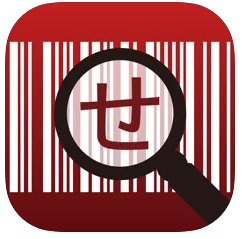
- せどりすと:無料(広告あり)
- せどりすとプロ:2,800円買い切り(広告なし)
- せどりすとプレミアム:初月10,000円、次月以降は月額5,000円(広告なし、機能拡張)
せどろいどの料金一覧

- せどろいど:無料(広告あり)
- せどろいどプレミアム:2週間の無料お試し期間後、月額2,300円(広告なし、機能拡張)
利用料に注目すると、せどろいどの方が安く利用できることが分かります。ですが、せどろいどプレミアムは契約の募集を行っていない場合もあり、その際には再度募集されるまで待つ必要があるので注意してください。
せどりすとプレミアムでのAPI設定方法
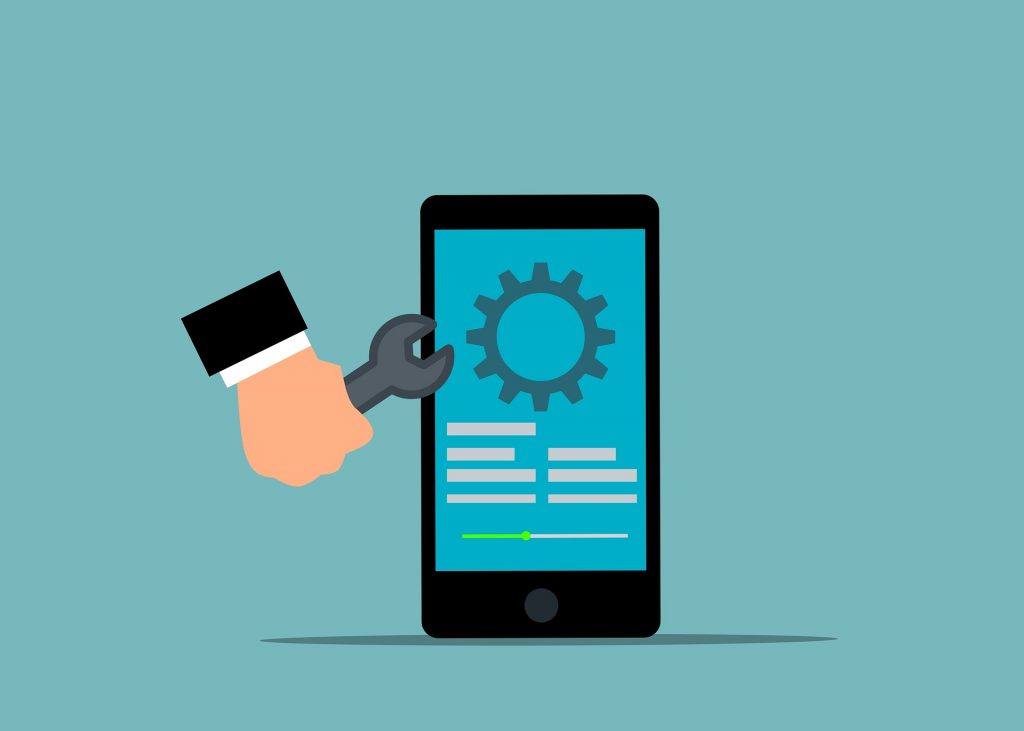
API設定をするための下準備として、まずはAmazonからMWS認証トークンを取得しましょう。トークンを手に入れるにはセラーセントラルにアクセスし、設定のプルダウンメニューを開きます。次に、「ユーザー権限」という項目をクリックしてください。
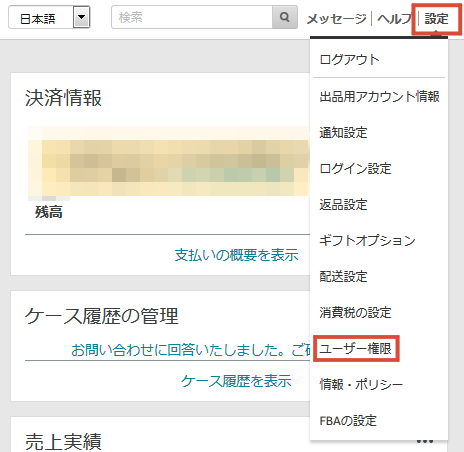
次に、「サードパーティーの開発者およびアプリ」という項目の、「アプリ管理を表示」と書かれたボタンをクリックしましょう。
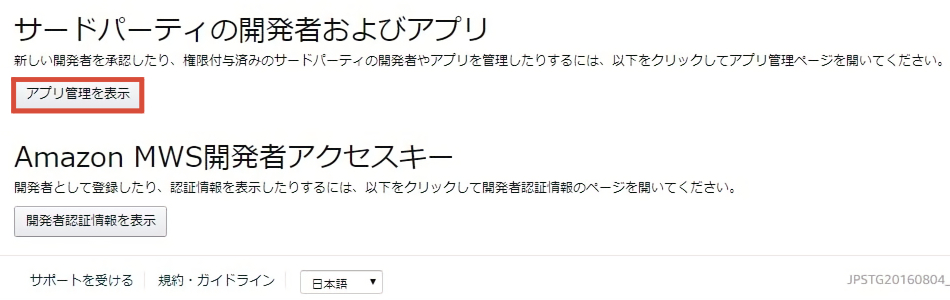
「アプリを管理」というページから、「新規に開発者にアクセス権を付与」というボタンをクリックしてください。
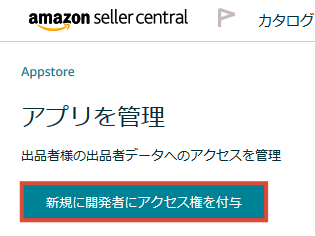
開発者指名の項目に「Sedolist Premium」、開発者IDの項目には「3337-8302-9056」と入力します。
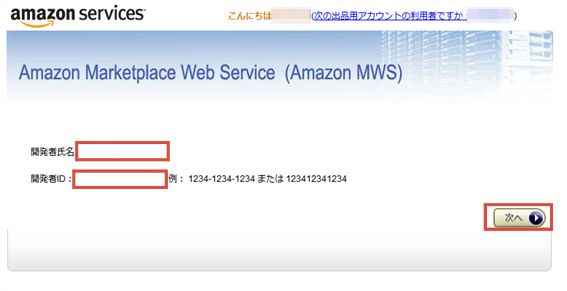
移動したページの項目をよく読み、問題が無ければチェックして「次へ」をクリックしましょう。
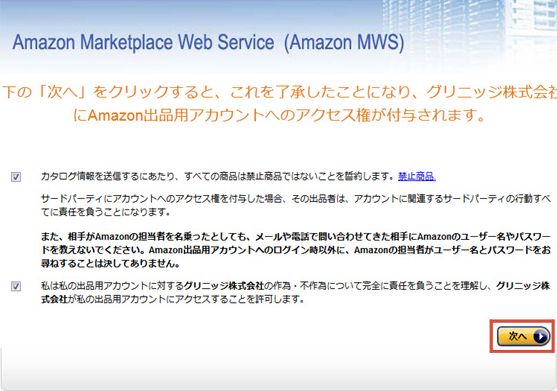
これで手続きが完了しました。最後に、ページに表示されている出品者ID、マーケットプレイスID、MWSトークンをメモしておきましょう。この3つの項目は非常に大切なものなので、忘れることの無いよう注意してください。
アプリケーション設定を開く
ここからは、API設定の方法について順を追って説明していきます。まずは、せどりすとプレミアムの画面左上にあるメニューを開き、「アプリケーション設定」をタップしてください。
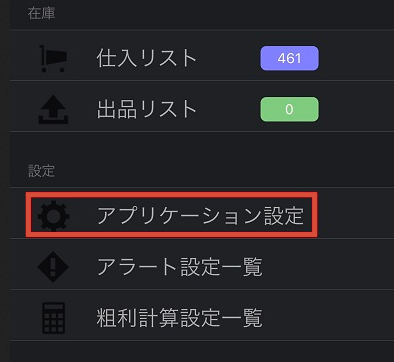
次に「API設定」という項目をタップしましょう。
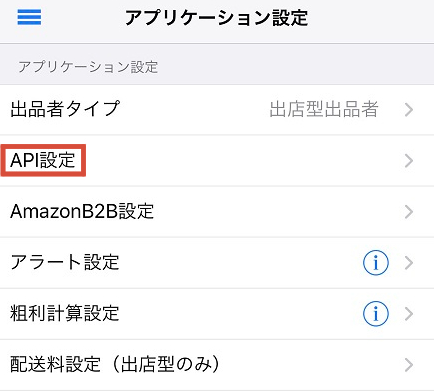
詳細を設定する
移動したページの上部にある「API利用」と「キーワード検索時API利用」の項目を「MWSAPI」に設定していきます。
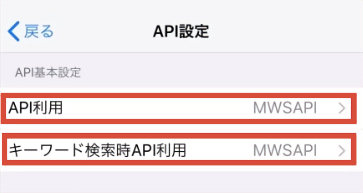
先ほども紹介した通り、MWS-APIはAmazonが発行する出品者向けのAPIです。つまり、この設定を行うことでせどりすととの連携が可能になるという訳です。
各項目の入力
最後に、セラーID、MWS認証トークン、マーケットプレイスIDを入力したら設定完了です。
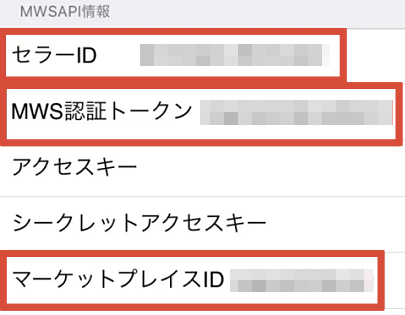
せどりすとを利用する際の注意点

せどりすとは、せどりビジネスを行う際に大きく役立つツールなのですが、利用する際にはいくつか気を付けなければならない点もあります。
例えば、コンディションについてです。通常、状態が良いものほど高値で売れやすく、多くの利益を生み出します。そのため品物のコンディションは、販売する際に非常に重要な要素となります。しかし、せどりすとから読み取れる情報だけでは、商品のコンディションの良し悪しを正確に判断することができません。せどりすとで検索できなかったがために、高利益の商品を見逃す可能性もあるのです。
このように、ツールに頼り切った結果利益を逃してしまうケース、また参考にする情報が古く、現在のサービスの内容と違うケースなどがあります。これから紹介する注意点を踏まえて、よく確認しましょう。
現在はモノレートが使えない
過去にせどりすとと連携していたリサーチツール「モノレート」ですが、2020年6月を以てサービスを終了しています。モノレートでは、Amazonで販売されている商品のランキングや、出品者の数などの推移グラフを確認することができました。モノレートが使えなくなった今、そういった情報を確認するためには他のツールを利用する必要があります。
現在せどりすとと連携している同様のサービスは「Keepa」です。
参考:Keepa
仕入原価基準設定が活用できないケースがある
「仕入原価基準設定」とは、仕入れをする際の損得を判断するのに役立つ機能です。キーワードとなるのは「粗利」です。このアプリにおける粗利とは、商品のAmazonでの最低販売価格から、販売手数料を差し引いた金額のことを意味します。さらに、導き出された粗利から商品の仕入れ値を引くことで、おおよその利益が予測できるのです。
「仕入原価基準設定」では、この粗利の計算方法が変更できます。おおよその仕入れ値をあらかじめ設定することによって、粗利から仕入れ値を引いた金額を自動で導き出すことができます。そのため、ひと目で利益の有無を確認することが可能です。
しかし、この機能を活用するためには、仕入れの原価が一定である必要があります。あまりにも値段の動きが激しいカテゴリの品物を扱う場合は、仕入れ値を予測することが不可能です。その場合は、仕入れ原価基準設定をオフにし、手動で利益の計算を行うしかありません。
APIの設定をしないと検索ができないので注意
せどりすとは、インストールしたらすぐに利用できるというわけではありません。設定の画面から「APIを使用する」という項目をオンにしないと、商品を検索することができないので注意しましょう。これは、特に初心者の方が陥りやすいミスで、アプリ側のエラーと勘違いするケースが多いです。せどりすとをインストールしたら、必ず初めにAPIの設定を行うようにしてください。
サービスの連携機能を活用して仕入れを効率的に

APIの設定を行うことで、せどりすととAmazonが連携可能になります。手順は少々複雑ですが、この作業を行うことで、初めて機能が活用できるようになります。また、せどりすとは、他のせどりサポートツールと併せて利用すると、さらに効果を発揮します。連携機能を駆使して、仕入れ作業を効率化させましょう。








